WordPress, aralarından seçim yapabileceğiniz birkaç varsayılan tarih ve saat biçimine sahiptir. Bu seçeneklerden memnun değilseniz, web siteniz için özel bir format da oluşturabilirsiniz.
İster bir blog, ister bir iş sitesi veya çevrimiçi bir mağaza işletiyor olun, tarih ve saatlerin net ve tutarlı bir şekilde gösterilmesi okunabilirlik ve profesyonellik için çok önemlidir.
WPBeginner’da, okuyucuların ve arama motorlarının içeriğimizin taze ve güncel olduğunu görebilmesi için blog yazılarımızın üst kısmında yayın tarihini gösteriyoruz. Bu, arama sonuçlarında daha üst sıralarda yer almamıza ve sunduğumuz bilgilerin alakalı ve güncel olduğunu bildikleri için kitlemizde güven oluşturmamıza yardımcı olur.
Bu makalede, WordPress sitenizdeki tarih ve saat formatını nasıl kolayca değiştirebileceğinizi göstereceğiz.
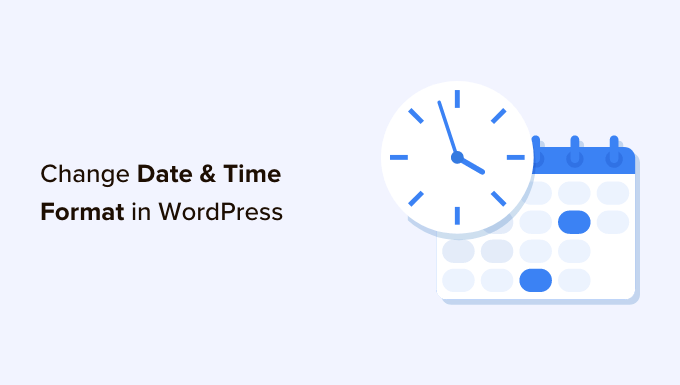
WordPress’te Tarih ve Saat Biçimi Neden Değiştirilir?
WordPress, kontrol panelinde blog gönderilerinin yayınlanma ve değiştirilme tarihlerini göstermek için tarih/saat biçimini ve içerik zamanlama için içerik düzenleyicisini kullanır.
Bu format ayrıca sayfaların/yazıların yayınlanma veya güncellenme tarihini ve WordPress web sitenizin ön ucunda yorumların ne zaman gönderildiğini gösterir.
Dünyanın farklı bölgeleri farklı tarih ve saat yapılarını tercih eder ve kullanır. Uluslararası bir kitleye hitap eden bir web siteniz varsa, kullanıcılarınız için daha yerelleştirilmiş bir deneyim oluşturmak için blog gönderilerinizdeki tarih/saat biçimini değiştirmek isteyebilirsiniz.
Ayrıca, blog yazılarınızda tarih ve saati görüntülemek, içeriğinizin tazeliğini daha etkili bir şekilde vurgulayarak web sitenizin görünürlüğünü artırmaya yardımcı olabilir.
Bunun nedeni, içeriğin taze ve güncel olması durumunda arama motorlarının gönderinizi daha üst sıralarda gösterme olasılığının yüksek olmasıdır. Daha fazla ayrıntı için WordPress’te içerik bozulmasıyla ilgili kılavuzumuza bakabilirsiniz.
Bunu söyledikten sonra, WordPress’te tarih ve saat formatını nasıl kolayca değiştirebileceğimizi görelim. Ayrıca WordPress yazılarında tarihlerin yanında saati nasıl kolayca görüntüleyebileceğinizi de göstereceğiz:
WordPress’te Tarih ve Saat Biçimi Nasıl Değiştirilir
WordPress kontrol panelinizdeki yerleşik özellikleri kullanarak tarih ve saat biçimlerini kolayca değiştirebilirsiniz.
İlk olarak, WordPress yönetici kenar çubuğundan Ayarlar ” Genel sayfasını ziyaret etmeli ve ‘Zaman Dilimi’ bölümüne ilerlemelisiniz. Oraya geldiğinizde, açılır menüden web siteniz için bir zaman dilimi seçebilirsiniz.
Örneğin, Kosta Rika’da yaşıyorsanız, açılır menüden bu seçeneği seçebilirsiniz.
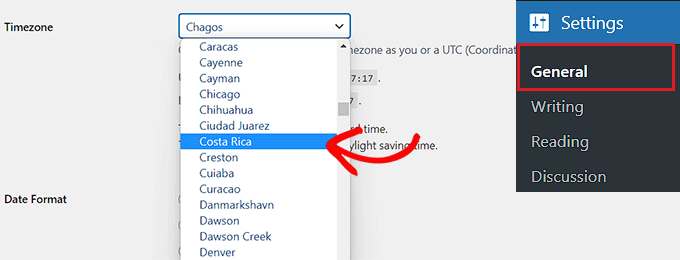
Ardından, bir tarih düzenlemesi seçebileceğiniz ‘Tarih Biçimi’ seçeneğine ilerleyin.
Bu format seçenekleri, bir zaman düzenlemesini temsil eden alfabetik karakterlere dayanmaktadır.
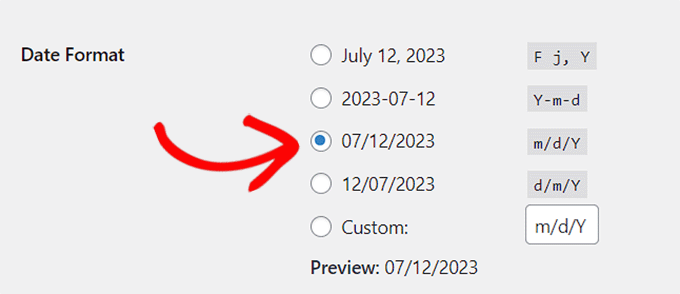
Mevcut tarih biçimlerinden herhangi birini kullanmak istemiyorsanız, ‘Özel’ seçeneğini seçip yanındaki kutuya karakter yazarak kendi tarih biçiminizi oluşturabilirsiniz.
Örneğin, büyük harf Y yazarsanız, tarih biçiminiz yılı 2014 gibi dört basamaklı sayısal olarak görüntüler.
Benzer şekilde, küçük harfli bir y girerseniz, yılı 14 gibi iki sayısal basamakta verir.
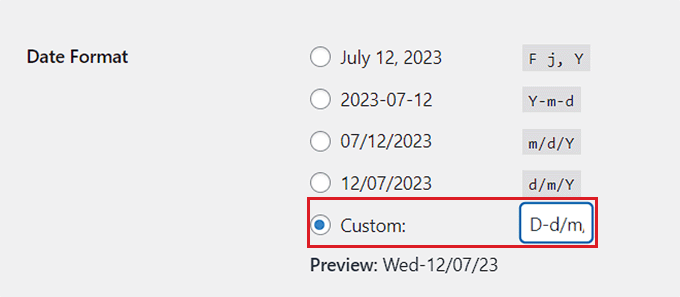
İşte en sık kullanılan tarih ve saat biçimi karakterlerinden bazılarının bir listesi:
M d, Y – 06 Kasım 2023d M, Y – 06 Kasım, 2023F jS, Y – 6 Kasım 2023l, F jS, Y – 6 Kasım 2023 PerşembeH:i:s – 21:26:12
Daha fazla ayrıntı için, biçim dizesi karakterlerinin tam listesini görmek isteyebilirsiniz. Bunu, özel tarih düzenlemenizi oluşturmak için bir kılavuz olarak kullanabilirsiniz.
Bir format oluşturduğunuzda, WordPress size tarihinizin nasıl görüneceğine dair bir önizleme gösterecektir.
Ardından, ‘Zaman Biçimi’ bölümüne gidin. Buradan, önceden hazırlanmış zaman biçimlerinden herhangi birini seçebilirsiniz.
Ancak, formasyonlardan herhangi birini uygun bulmazsanız, ‘Özel’ seçeneğini seçerek kendi formasyonunuzu da özelleştirebilirsiniz.
Bunu yaptıktan sonra, ‘Önizleme’ seçeneğinin yanında zaman önizlemenizi de görebileceksiniz.
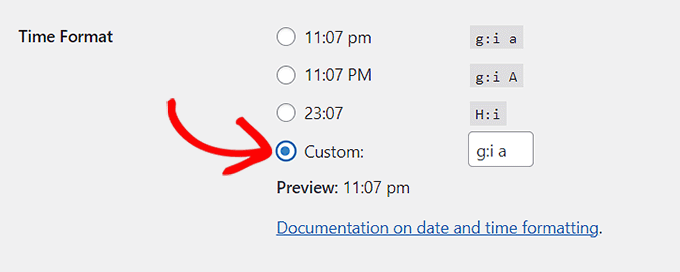
Biçim karakterleri konusunda emin değilseniz, ‘Saat Biçimi’ bölümündeki ‘Tarih ve saat biçimlendirme belgeleri’ bağlantısına tıklayabilirsiniz.
İşiniz bittiğinde, ayarlarınızı kaydetmek için ‘Değişiklikleri Kaydet’ düğmesine tıklamayı unutmayın.
Artık WordPress web sitenizi ziyaret ederek yazılarınızdaki tarih biçimi değişikliğini görüntüleyebilirsiniz.
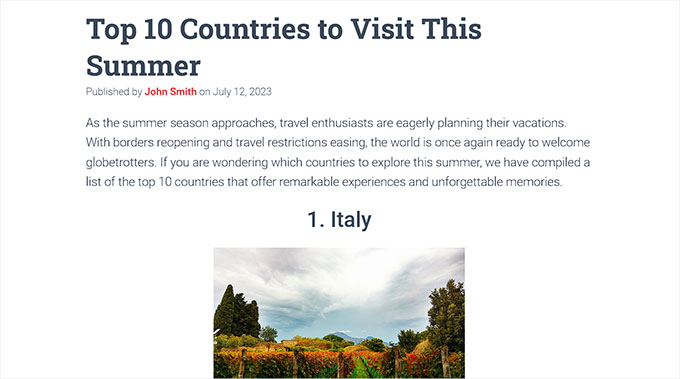
WordPress Yazılarınızda Tarihlerin Yanında Saat Nasıl Görüntülenir?
WordPress varsayılan olarak blog yazılarınızda tarihin yanında yayın saatini göstermez.
Ancak, WordPress temanızı düzenleyerek ve ona özel kod ekleyerek saati kolayca gösterebilirsiniz.
Bazı eğitimler bunu yapmak için bir alt tema oluşturmanızı söyleyecektir. Ancak, kodu eklerken en küçük bir hatanın web sitenizi bozabileceğini ve erişilemez hale getirebileceğini unutmayın.
Bu nedenle web sitenize kod eklemek için her zaman WPCode kullanmanızı öneririz. Özel kod eklemeyi güvenli ve kolay hale getiren piyasadaki en iyi WordPress kod parçacıkları eklentisidir.
Öncelikle WPCode eklentisini yüklemeniz ve etkinleştirmeniz gerekir. Ayrıntılı talimatlar için WordPress eklentisinin nasıl kurulacağına ilişkin başlangıç kılavuzumuza bakabilirsiniz.
Not: WPCode’un bu eğitim için kullanabileceğiniz ücretsiz bir sürümü de vardır. Ancak, profesyonel plana yükseltmek size kod parçacıkları, akıllı koşullu mantık ve daha fazlasından oluşan bir bulut kütüphanesine erişim sağlayacaktır.
Etkinleştirmenin ardından WordPress yönetici kenar çubuğundan Code Snippets ” + Snippet Ekle sayfasına gidin.
Buraya geldiğinizde, ‘Özel Kodunuzu Ekleyin (Yeni Snippet)’ seçeneğinin altındaki ‘Snippet Kullan’ düğmesine tıklayın.

Bu sizi kod parçacığınız için bir ad yazarak başlayabileceğiniz ‘Özel Snippet Oluştur’ sayfasına götürecektir. Bu ad ön uçta görüntülenmeyecektir ve yalnızca sizin tanımlamanız içindir.
Bundan sonra, ekranın sağ köşesindeki Kod Türü açılır menüsünden ‘PHP Snippet’ seçeneğini seçin.
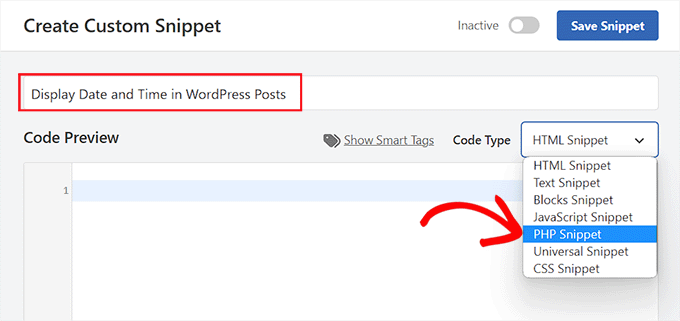
Ardından, aşağıdaki kodu kopyalayıp ‘Kod Önizleme’ kutusuna yapıştırmanız yeterlidir:
1 2 3 4 5 6 7 | add_filter( 'pre_option_date_format', function( $date_format ) { if ( is_admin() ) { return $date_format; } return 'l, F jS, Y H:i:s';}); |
Bunu yaptıktan sonra, kodu olduğu gibi bırakabilir veya return‘den sonra değerleri değiştirerek tarih ve saat için düzeni özelleştirebilirsiniz.
Kendi özel tarih/saat düzenlemenizi oluşturmak için biçim karakterlerini kullanmanız gerekeceğini unutmayın.
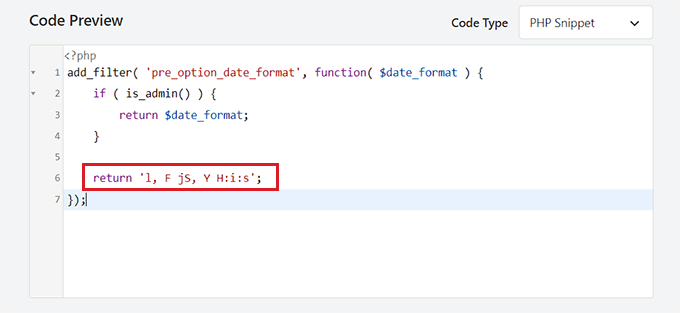
Bundan sonra, ‘Ekleme’ bölümüne gidin ve ‘Otomatik Ekleme’ modunu seçin.
Özel kod, aktivasyonun ardından web sitenizde otomatik olarak yürütülecektir.

Son olarak, en üste geri gidin ve ‘Etkin Değil’ anahtarını ‘Etkin’ olarak değiştirin.
Bundan sonra, değişikliklerinizi kaydetmek için ‘Snippet’i Kaydet’ düğmesine tıklamayı unutmayın.

Artık blog yazılarınızda görüntülenen saat ve tarihi görüntülemek için WordPress blogunuzu ziyaret edebilirsiniz.
Bu kod parçacığını etkinleştirdiğinizde, varsayılan WordPress tarih ve saat biçimlerinin web sitenizde görüntülenmeyeceğini unutmayın.
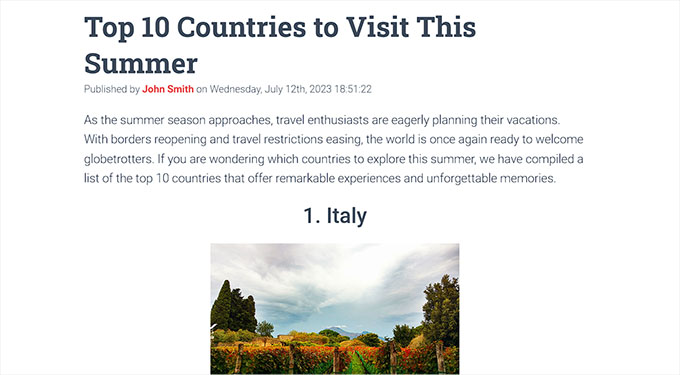
Bonus: WordPress’te Bugünün Tarihini Gösterme
Yayın tarihini göstermenin yanı sıra, sayfalarınızda ve gönderilerinizde geçerli tarih ve saati de gösterebilirsiniz.
Bu, gönderinizin alaka düzeyini artırmaya, şeffaflığı teşvik etmeye ve web sitenizdeki genel kullanıcı deneyimini iyileştirmeye yardımcı olabilir.
WPCode kullanarak özel kod ekleyerek web sitenizde geçerli tarihi kolayca görüntüleyebilirsiniz.
Sitenizi bozmadan özel kod eklemenizi sağlayan piyasadaki en iyi WordPress kod parçacıkları eklentisidir.
Bu kod parçacığını kullanmanız gerekecektir:
1 2 3 4 5 6 7 8 9 10 11 12 13 | function wpb_date_today($atts, $content = null) {extract( shortcode_atts( array( 'format' => '' ), $atts ) ); if ($atts['format'] == '') {$date_time .= date(get_option('date_format'));} else {$date_time .= date($atts['format']);}return $date_time;}add_shortcode('date-today','wpb_date_today'); |
Bu kod daha sonra WordPress panosunda seçtiğiniz tarih ve saat biçimini kullanarak sayfalarınızda ve yazılarınızda geçerli tarihi görüntüleyecektir.
Daha ayrıntılı talimatlar için WordPress’te bugünün tarihinin nasıl görüntüleneceğine ilişkin eğitimimize bakabilirsiniz.
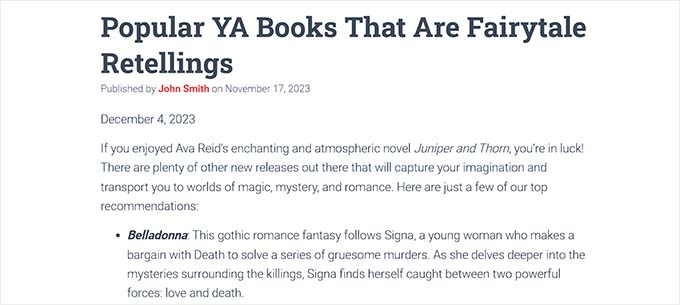
Umarız bu makale WordPress’te tarih ve saat formatını nasıl kolayca değiştirebileceğinizi öğrenmenize yardımcı olmuştur. WordPress yorumlarından tarih ve saatin nasıl kaldırılacağına ilişkin eğitimimize ve en iyi WordPress etkinlik günlüğü ve izleme eklentileri için uzman seçimlerimize de göz atmak isteyebilirsiniz.
If you liked this article, then please subscribe to our YouTube Channel for WordPress video tutorials. You can also find us on Twitter and Facebook.





Tahir Khan
Hi, it doesn’t work in most of cases try to provide the solution what if theme is overriding the date and time Format.
Thanks
WPBeginner Support
If your theme is overriding the date and time format, we would recommend reaching out to the support for the specific theme that you are using and they should be able to let you know if their theme has a specific styling that can be changed to fix the issue
Admin
Krishna
How to translate date to specific language like hindi?
WPBeginner Support
You would either set your site’s language to the language you’re wanting or reach out to your theme’s support should it not be translating correctly.
Admin
Alex Abir
Showing false time on my WordPress theme single page.
How to Solve?
WPBeginner Support
You would want to reach out to your theme’s support to see if it could be an error with the theme itself
Admin
Courtney Stevens
How do I change the date format for posts? The date format for my theme is for example, October 26th, 2018 but I would like it to be October 26, 2018 without the “th” after the date. The general settings has the date format as what I want but when I look at a page with a blog post it still has the other formatting with the th. Help!
Danold
hello, i’ve a problem.i have changed the date format as you demonstrated but when i publish an article, the date format is always in an other form, i am using peflican theme
WPBeginner Support
Hi,
Try previewing your site with a default theme. See if that resolves the issue. If it does, then this means your theme is overriding the WordPress date format.
Admin
MUMBERE AUSBEL
You guys are the best.
Irfan
Thank you sooo much it help me alot
Scott
Weird! I can not get the to show anything.
Gabriele
Hi, if I would set the WP clock one year advance is it possibile?
Matthew Spence
How do you fix the date? It is not the day after tomorrow.
Alice
The current wordpress formatting is different from the one shown here. I can’t seem to even be able to find the timezine in the settings now for wordpress,
Michelle Stokes Decorator
I don’t want to see the dates on smart phones, is there a way I can take the dates off all together so my site looks cleaner on the phones? Thanks….
WPBeginner Staff
It will only affect the display of dates on your pages. It will not change your permalinks.
Kristine
Will it change all my old posts too? Or only new posts going forward? I have wanted to change my format for over a year, but I have so many backlinks out there. I’m afraid it will ruin all my traffic.